如何在 Windows 11 上挂载 ISO 映像
admin
2023-07-31 19:26:14
0次
如何在 Windows 11 上挂载 ISO 映像
虽然您可以使用第三方实用程序来管理您的 ISO 文件,但 Windows 本身包含该功能,从 Windows 7 开始。ISO 管理功能仍然包含在 Windows 11 中。
在 Windows 11 上挂载 ISO 映像:
- 打开文件资源管理器并导航到您要访问的ISO 映像。
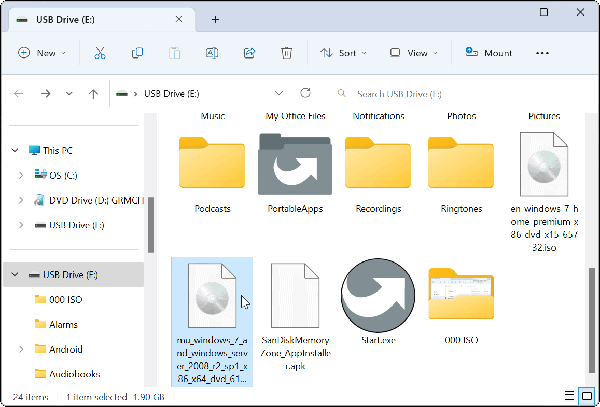
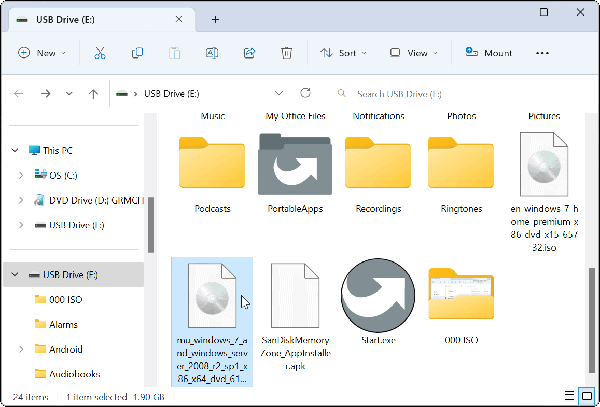
- 双击.ISO映像,其内容将出现在新的文件资源管理器菜单中。
注意:例如,我们在这里使用的是 Windows 7 ISO 映像。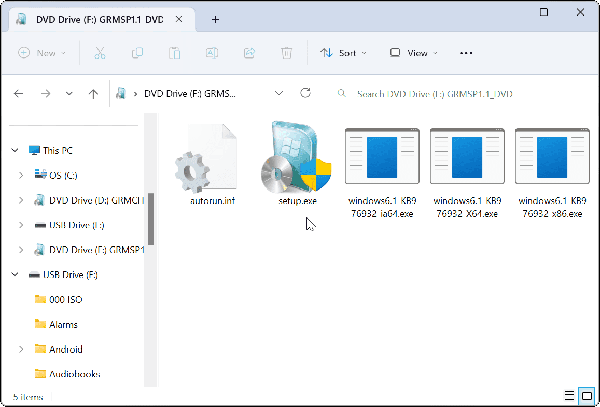

如何从文件资源管理器功能区挂载 ISO 映像
虽然双击 ISO 是一种安装它并访问其内容的简单方法,但您可能希望使用功能区栏。
要使用文件资源管理器功能区装载 ISO 映像:
- 打开文件资源管理器并导航到 ISO 文件的位置并突出显示它。
- 单击文件资源管理器工具栏顶部的挂载按钮,将打开 ISO 的内容。
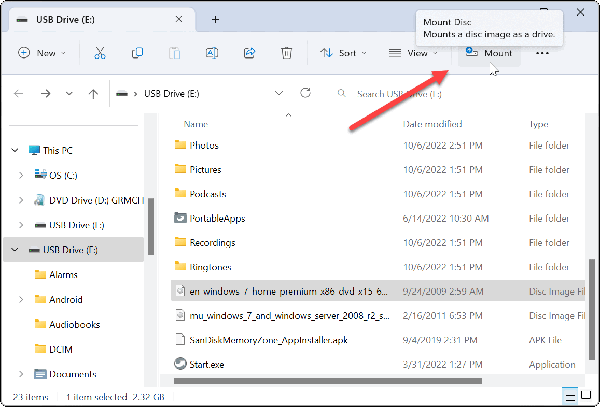

通过上下文菜单在 Windows 11 上挂载 ISO 映像
微软对 Windows 11 上的上下文菜单进行了重新设计。除非您知道在哪里单击,否则选项会更少。但是,我们将向您展示从上下文菜单挂载 ISO 映像所需的操作。
要从上下文菜单在 Windows 11 上挂载 ISO 映像,请使用以下步骤:
- 打开文件资源管理器并浏览到要挂载的 ISO 文件。
- 右键单击 ISO 文件,然后选择显示更多选项或按Shift + F10。
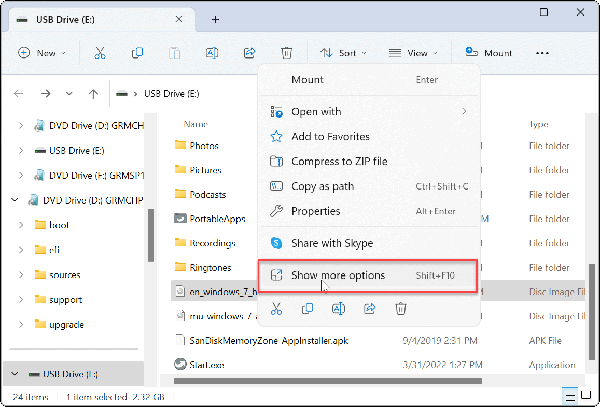

- 上下文菜单将显示您在 Windows 10 及更低版本上习惯使用的选项。
- 从上下文菜单中单击安装。
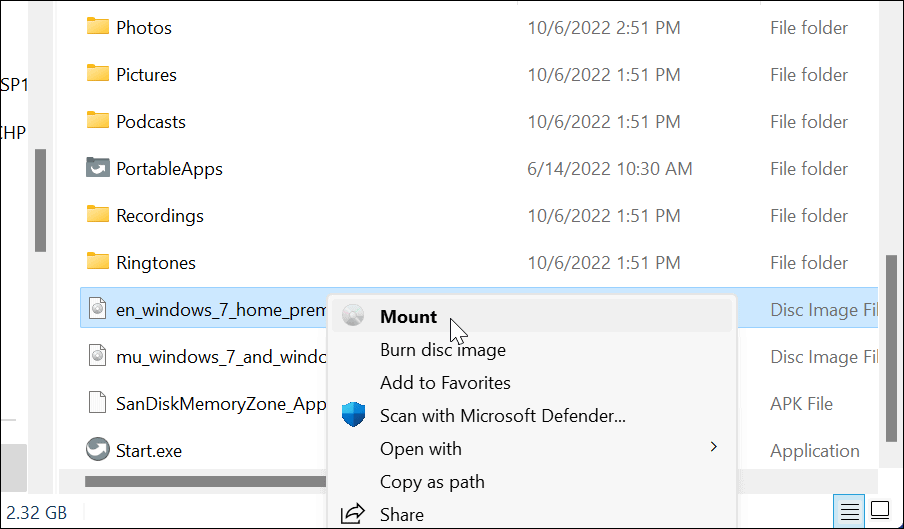

如何在 Windows 11 上卸载 ISO 文件
当您在 Windows 上挂载 ISO 文件时,它会在“此 PC ”部分中显示为虚拟驱动器(带有自己的字母) 。在我们的示例中,我们安装了几个 Windows 7 映像。
完成后,您可能需要卸载这些映像文件。
要在 Windows 11 上卸载 ISO 映像:
- 从文件资源管理器中打开这台电脑。
- 右键单击ISO 虚拟驱动器,然后从上下文菜单中单击弹出。
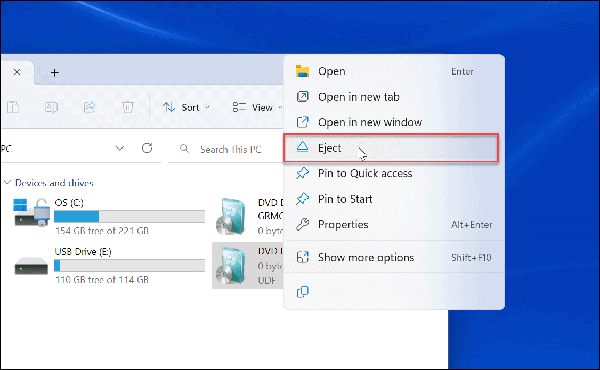

ISO 虚拟驱动器将消失,您无法访问其内容,直到您再次挂载它。
在 Windows 上挂载 ISO 映像
能够在 Windows 11 和以前的版本上挂载 ISO 映像很有帮助。您可以访问其中的内容,使用 ISO 安装虚拟机,并使用它们将内容刻录到物理媒体。
ISO 文件可以做很多事情。例如,您可以在 Windows 10 上挂载和刻录 ISO,并在 Windows 10上将 IMG 转换为 ISO。此外,当您创建可启动的 Windows 闪存驱动器时,您会使用操作系统刷新 ISO。
相关内容
热门资讯
Windows 11 和 10...
Windows 11/10 文件夹属性中缺少共享选项卡 – 已修复
1.检查共享选项卡是否可用
右键...
Radmin VPN Wind...
Radmin VPN 是一款免费且用户友好的软件,旨在牢固地连接计算机以创建一个有凝聚力的虚拟专用网...
如何修复 Steam 内容文件...
Steam 内容文件锁定是当您的 Steam 文件无法自行更新时出现的错误。解决此问题的最有效方法之...
事件 ID 7034:如何通过...
点击进入:ChatGPT工具插件导航大全 服务控制管理器 (SCM) 负责管理系统上运行的服务的活动...
在 Windows 11 中打...
什么是链路状态电源管理?
您可以在系统控制面板的电源选项中看到链接状态电源管理。它是 PCI Exp...
Hive OS LOLMine...
目前不清退的交易所推荐:
1、全球第二大交易所OKX欧意
国区邀请链接: https://www.m...
在 iCloud 上关闭“查找...
如果您是 Apple 的长期用户,您肯定会遇到过 Find My 应用程序,它本机安装在 iPhon...
farols1.1.501.0...
faro ls 1.1.501.0(64bit)可以卸载,是一款无需连接外部PC机或笔记本计算机即可...
如何在 iPhone 14 P...
Apple 的 iPhone 14 Pro 是第一款配备 48MP 传感器的 iPhone。所有以前...
balenaEtcher烧录后...
balenaEtcher烧录后u盘或者内存卡无法识别不能使用的解决方法想要恢复原来的方法,使用win...
